
重點文章
暑假來了,不少人趁夏日購買新電腦,包括 MacBook 。拆開包裝之後開機,除了興高采烈地進行設定,然後看到那座不屈的 Yosemite 國家公園桌布之後。你會發現,Windows 電腦一直使用的軟件,除非有對應的 Mac 版,否則你都是準備在 Mac 安裝 Win 7 算了。那麼 Mac 機用戶可以選擇什麼軟件使用?其實有很多。
1. Cheat Sheet
從 Windows 轉換到 Mac 機,有兩種東西需要學,一是觸控版或滑鼠手勢,二是 Mac 機快捷鍵,不懂不緊要,只需這一張貓紙就可以了。免安裝軟件按兩下就可以打開,會問你是否移動到應用程式資料夾,按 No,以後如果使用 Mac 機有什麼按鈕不明,就可以按實 Command 鍵查看了。
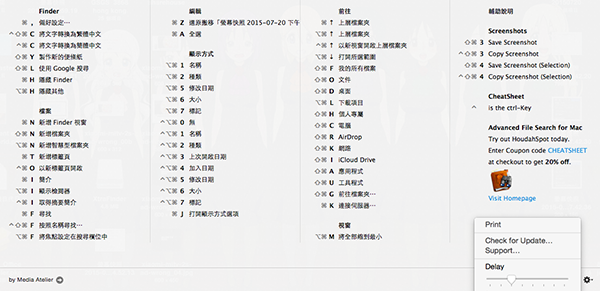
2. Day-O
Mac 機有行事曆 App,除了可以新增、編輯和同步行事曆事件,全功能齊備,但對比 Windows 的月曆功能,行事曆有一種「每次都要打開」不便。使用,啟動之後可在右上角的時間的部分,直接打開月曆,預定時間將會更方便。
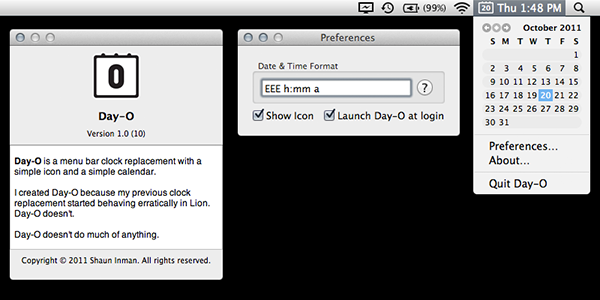
3. xTraFinder
這個應用程式事實上小編最近才安裝,但極建議 Mac 機新手安裝,如在適應 Mac 機的 Finder 排列方式之前就最有用了。它在 Launcher 提供了偏好設定,在「功能」,分頁之中勾選「檔案夾在顯示於最上方」,就可自動把 Finder 視窗顯示的子資料夾放到最上方顯示,無論尋找任何檔案或是打開更深入的子資料夾,都可以從 Windows 無縫轉換到。
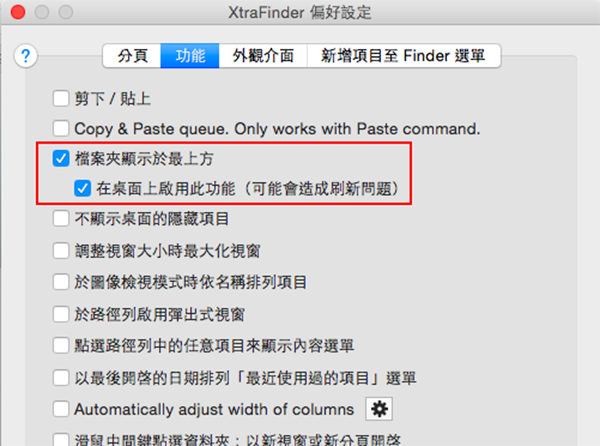
4. QuickPlayer
你可能會問到,「吓,這個 Mac 機內置播放器你都可以介紹?」。其實,小編不是用這 Mac App 來播放影片,是螢幕錄影之用,Windows 10 在 XBox 應用程式新增螢幕錄影功能,而 Mac 機的 Qucktime Player 早已經有同樣的功能,打開 Quicktime Player 之後按上方的「檔案」,然後按「新增螢幕錄製」,就會出現螢幕錄影的介面,按一下紅色錄影按鈕,再按一下錄影全螢幕或以拖放設定錄影範圍,然後拿去 Mac 機內置的 iMovie 進行編輯。
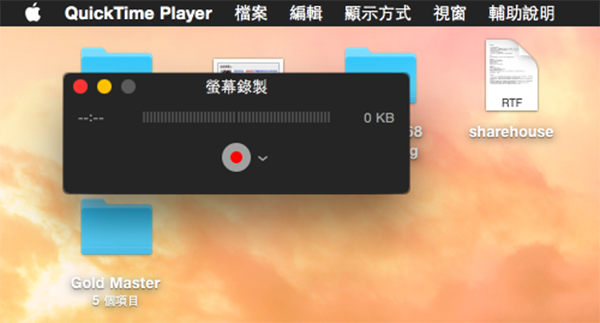
5. MPlayerX
Mac 機用戶如果沒有光碟要播放,其實在 Mac 機有不少聲稱支援更多格式的影片播放器播放。例如 MPlayerX 影片播放器,除了支援絕大部分格式的音樂、智能偵測編碼及字幕,甚至支援多螢幕邊播放邊拉動,並支援 Apple TV 的 Apple Remote 控制播放,也可從檔案名稱自動打開下一集的檔案。
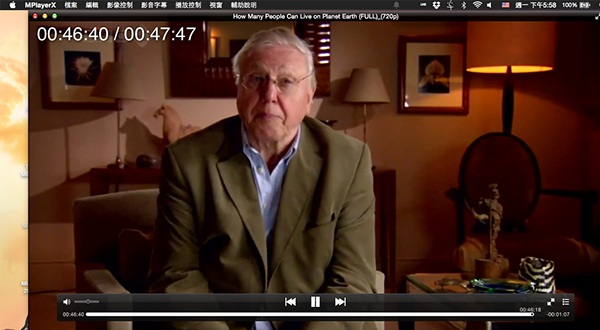
6. AppCleaner
使用 Mac 機,往往會安裝不少 Mac App,但是如何反安裝?純粹把應用程式內的 icon 拉到垃圾桶那麼簡單?有些 Mac App 確實十分簡單,但更多時候,Mac App 如同 Windows 般留下不少暫存檔案,打開 App Cleaner,把應用程式扔到視窗之中。
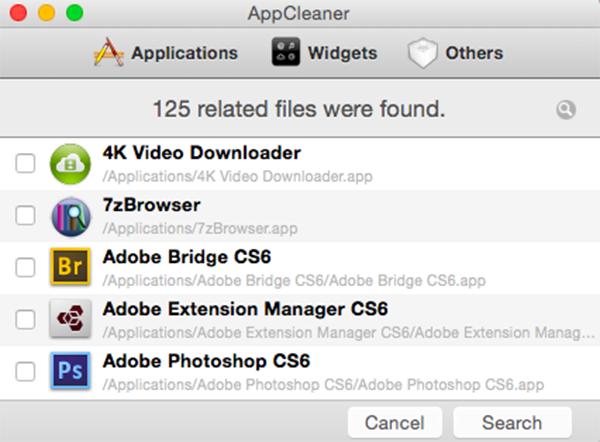
7. Google Chrome
作為一個果粉,我不太建議使用這一款,但 Google Chrome 有一個明顯的用途,就是回復過去的瀏覽資料。過去使用 Windows 的時候,不少人都是使用 Google Chrome,轉換 Mac 之後,你可以下載安裝然後啟動 Chrome ,在右上方登入 Google 帳號,待同步書籤之後,在 Safari 同步 Google Chrome 再一次同步書籤。Safari 的書籤可放在 iCloud 之中,供 iOS 版瀏覽。另外部分不能在 Safari 完整顯示的網頁元件,以及網頁編輯工具(像 F12 介面),都可以在 Chome 打開。
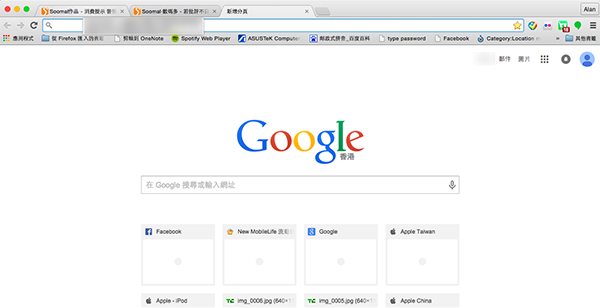
8. Evernote(Mac)
如果使用 Evernot 記事的用戶,其實 Evernote 也推出了 Mac 版本,在 Evernote 帳號內的所有待辨事項、記事的文字、圖片網絡文章甚至主要文本格式的檔案連結,可以在 Mac 機之中輕易地管理和編輯。
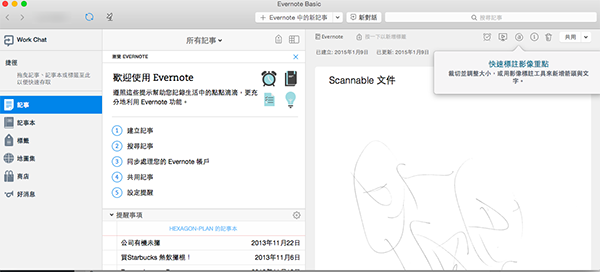
9. iWork 文本三神器
對於不少人來說,裝機一定要裝 Office,但是 Mac 機 iWork 才是,最簡單的原因,就是免費。過去 iWork 是收費的,但從 2013 年開始讓新購買的裝置免費下載,並保留到 Apple ID 之中,其他裝置也可以免費下載了。這三神器也括 Page、Numbers 以及 Keynote,除了提供基本文書的功能之外,同時配合 iCloud Drive 同步儲存檔案,在任何 iOS 裝置,甚至其他平台的瀏覽器都可以直接打開同款軟件的網頁版,編輯你儲存到 iCloud Drive 的 iWork 檔案。
當然,唯一的缺點是軟件的介面與 MS Office 有很大的分別,例如 Page和 Keynote 的詳細編輯工具放在右方,Number 的輸入欄不是在上方,而對應的快捷鍵也有所不同,你需要一段時間適應這個文本軟件。
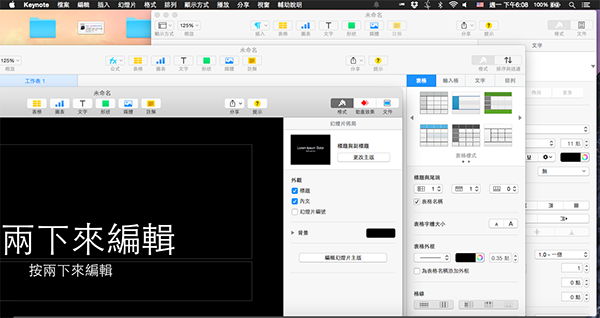
10. LINE (Mac)
Windows 轉換到 Mac 之中,基本上最壓軸而必需安裝的 Mac App 就是 LINE,介面與 Windows 版相近,適應不太困難,同樣地只需在手機設定電郵帳號就可以在 Mac 平台使用,在最近 LINE 4.1.0 版本更更新了超過 7000 個表情符號,螢幕擷圖編輯、我的最受群組,對話可依帳號同步刪除等等,便利程度大增。
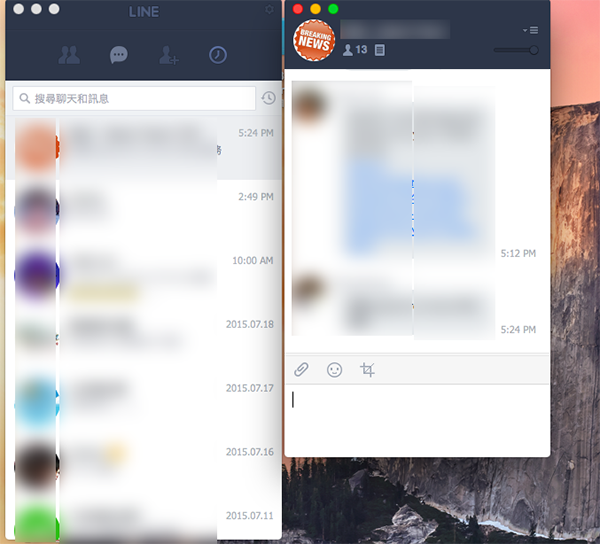

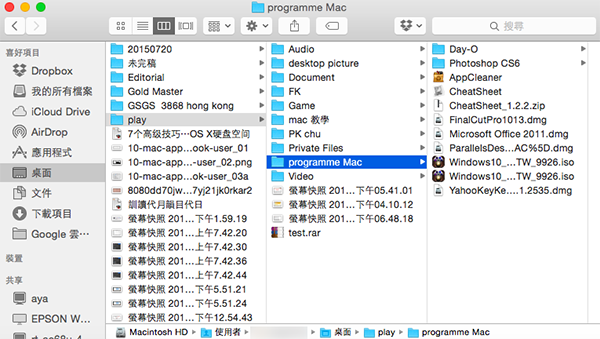
Comments are closed.